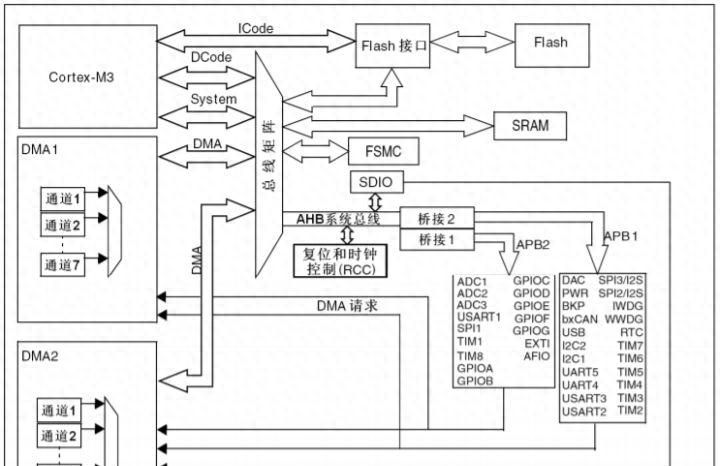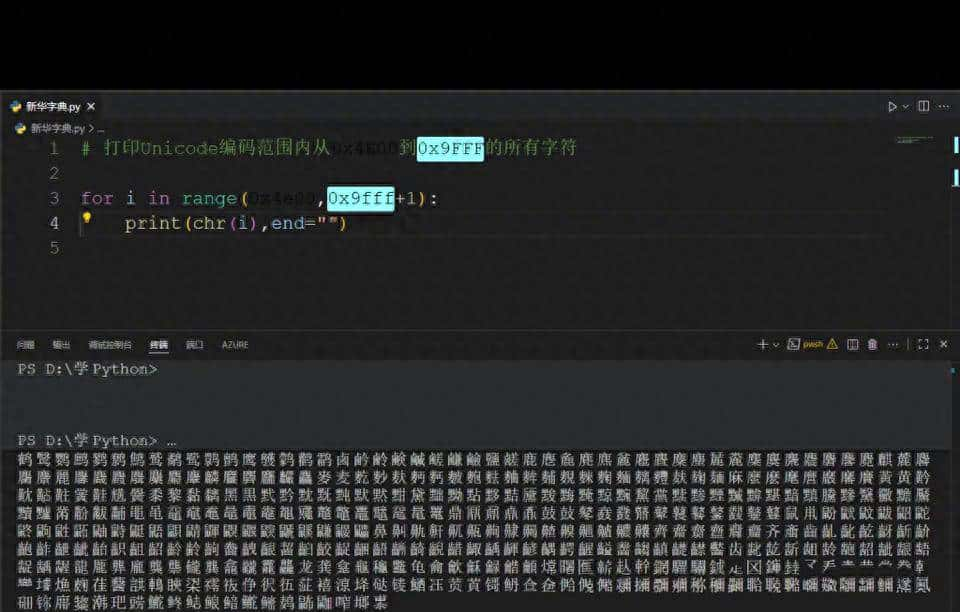PostIn从入门到精通(4) – 如何使用接口Mock尽早满足前端开发需求
PostIn是一款国产开源免费的接口管理工具,包含项目管理、接口调试、接口文档设计、接口数据MOCK、测试用例、测试计划等模块,支持免费私有化部署,支持免登陆本地接口调试,同时可以对项目进行灵活的成员权限、消息通知管理等。本文将介绍如何配置并使用MOCK虚拟数据。
1、添加MOCK
PostIn内置了MOCK环境,在接口页面点击Mock,进入Mock页面,显示内置Mock环境地址。
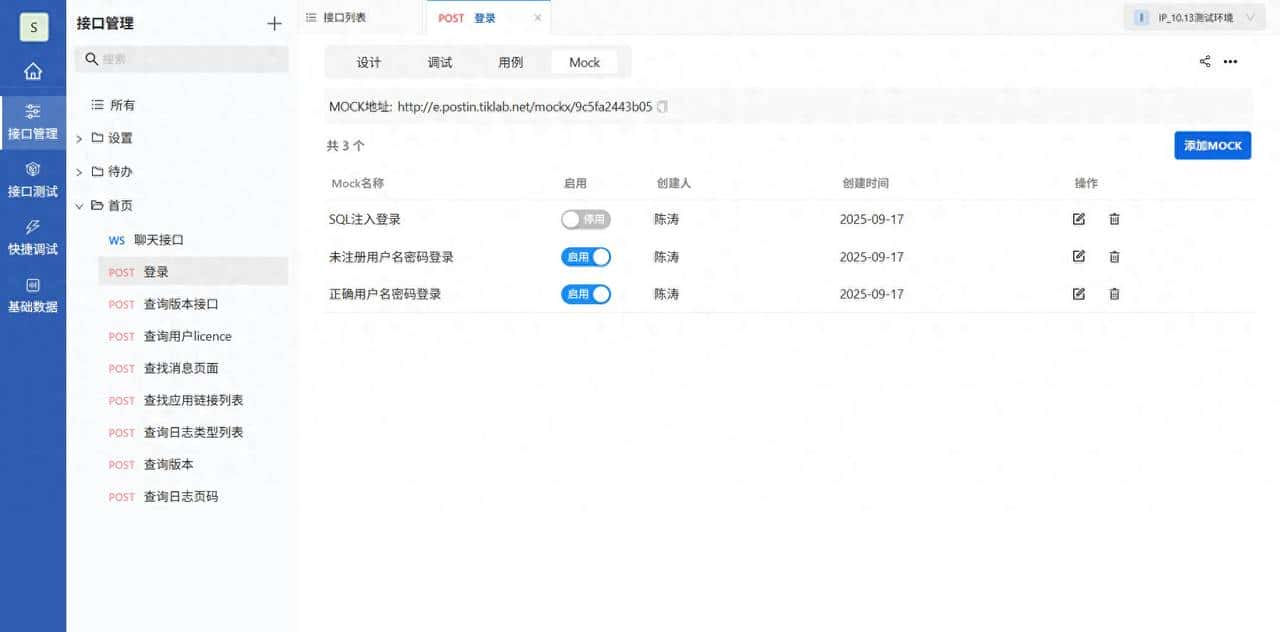
MOCK页面
添加MOCK字段属性说明:
|
属性 |
是否必填 |
描述 |
|
MOCK名称 |
必填 |
为MOCK设置一个简洁明了的名称,便于识别和管理。 |
|
描述 |
选填 |
提供MOCK简短的描述,说明MOCK的目标或关键内容,协助团队成员快速了解MOCK的作用。 |
添加MOCK后,MOCK默认为启用状态,可以在MOCK列表对MOCK进行启用禁用。
2、编辑MOCK
点击添加MOCK,输入MOCK的名称后,点击提交,添加一条MOCK虚拟响应。
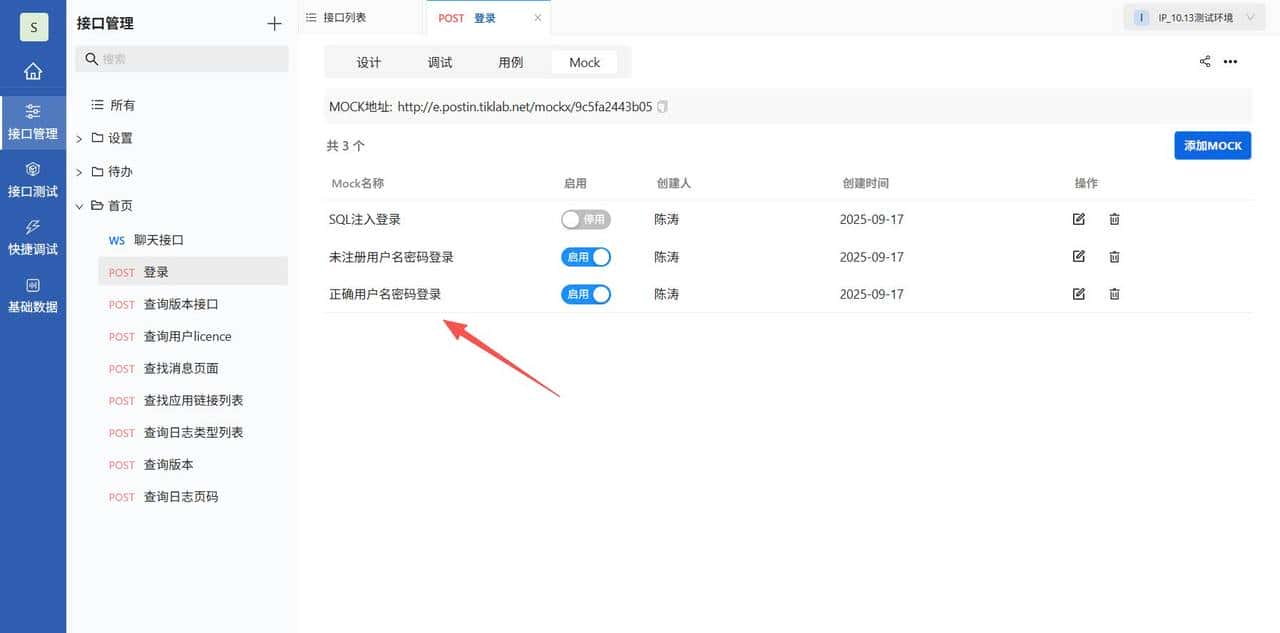
MOCK页面
点击MOCK名称,进入详细MOCK虚拟请求、响应配置。
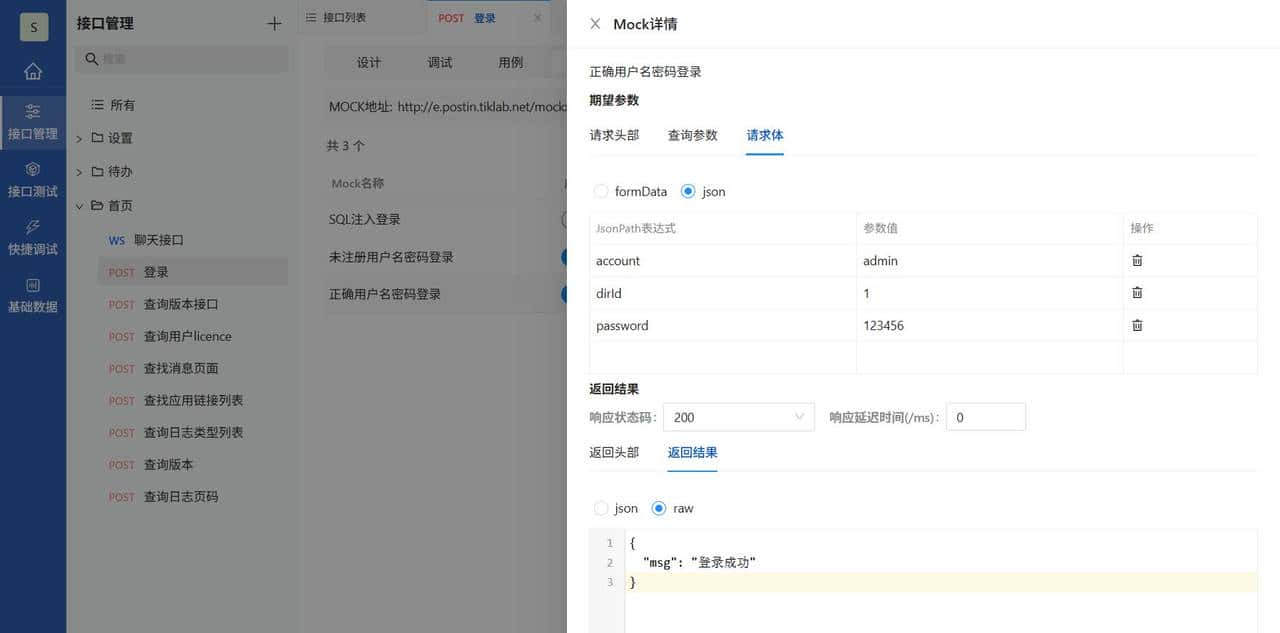
编辑MOCK
MOCK支持编辑虚拟请求的参数包含请求头、请求体、查询参数。
|
属性 |
描述 |
|
请求头 |
位于HTTP请求的头部,用于传递元数据。 |
|
查询参数 |
出目前URL问号后,对资源进行筛选、排序或分页。 |
|
请求体 |
位于HTTP请求的正文,用于传递实际数据。 |
MOCK支持编辑虚拟响应的参数包含响应状态、响应头部、响应体。
|
属性 |
描述 |
|
响应头 |
传递服务器返回的元数据和控制指令,例如状态码、内容类型、缓存策略等。 |
|
响应体 |
承载服务器返回的实际数据内容,例如JSON 数据等。 |
3、使用MOCK环境
配置MOCK虚拟请求后,使用MOCK环境,点击测试,如果请求和MOCK一致,则接口响应也会和MOCK设置的一致。
例如配置如下MOCK:
|
MOCK名称 |
请求 |
响应 |
|
正确用户名密码登录 |
{ “account”: “admin”, “password”: “123456”, “dirId”: “1” } |
响应code:200 响应体:{“msg”: “登录成功”} |
|
未注册用户名密码登录 |
{ “account”: “chen”, “password”: “123456”, “dirId”: “1” } |
响应code:201 响应体:{“msg”: “密码输入错误”} |
配置结束后,在接口→测试页面,选择MOCK环境,当请求参数符合MOCK“正确用户名密码登录”的请求参数,则显示响应code:200,响应体:{“msg”: “登录成功”}

使用MOCK
同理,当请求参数符合MOCK“未注册用户名密码登录”的请求参数,则显示响应code:201,响应体:{“msg”: “密码输入错误”}
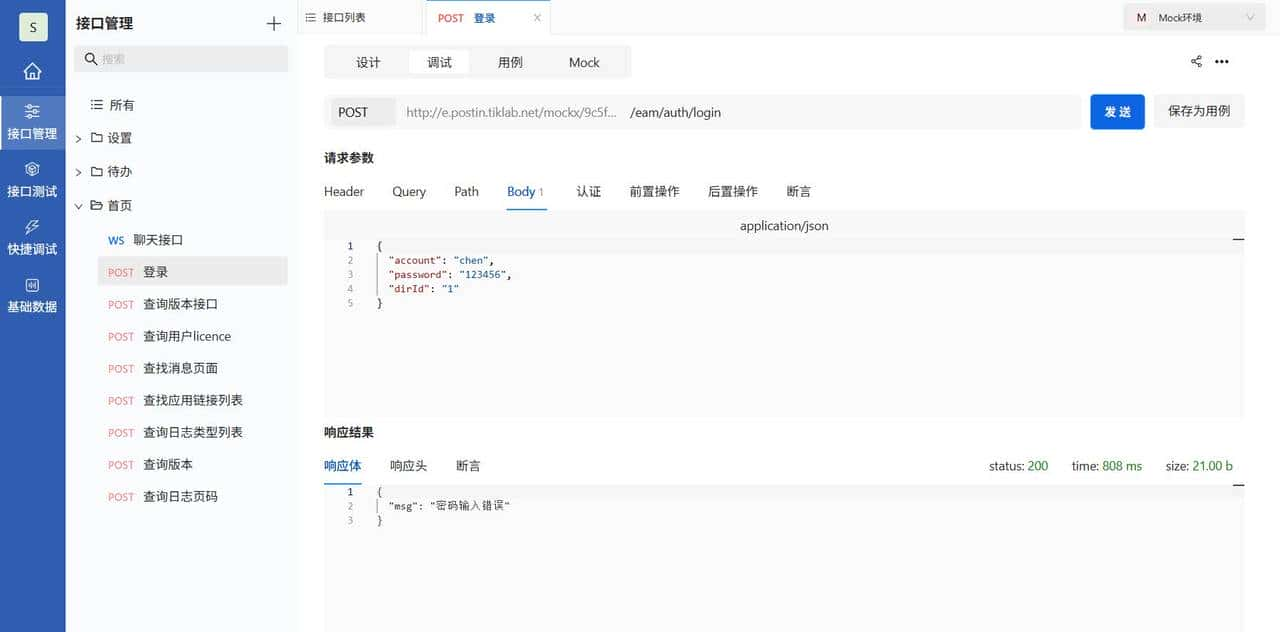
使用MOCK
4、MOCK管理
4.1 启用禁用MOCK
MOCK默认为启用状态,使用MOCK环境,当请求参数符合MOCK设置的请求参数,接口会根据MOCK设置给出响应。

启用MOCK
此时禁用MOCK,再次使用符合MOCK设置的请求参数,此时接口返回失败。
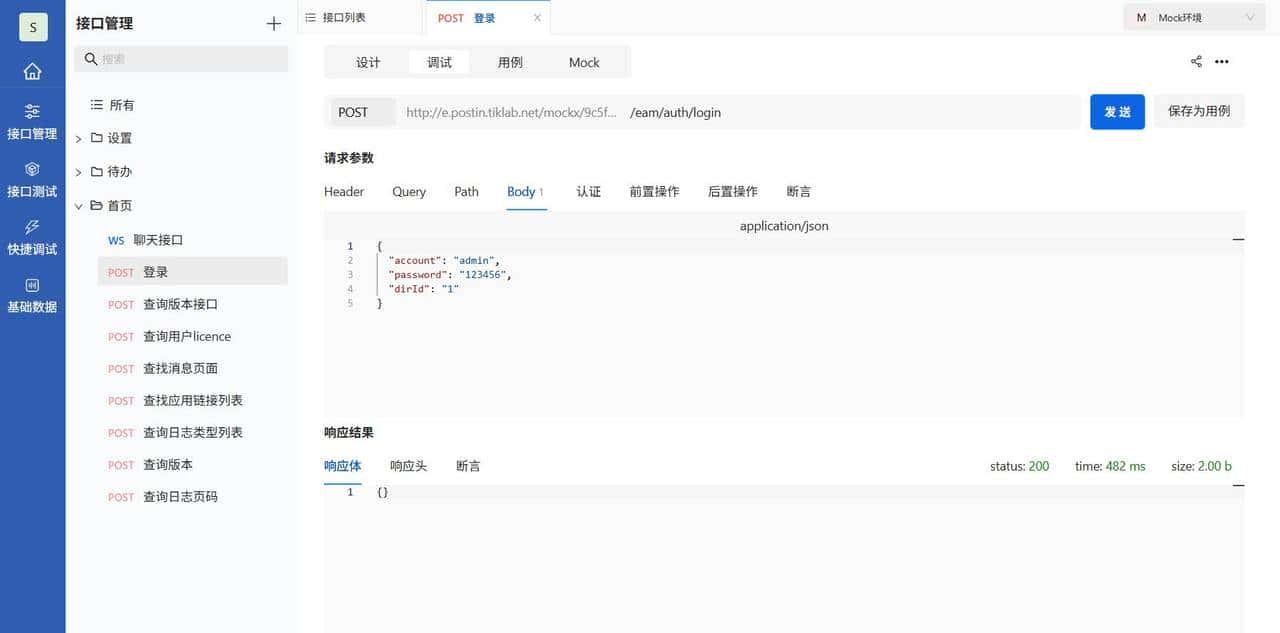
接口返回
4.2 编辑MOCK基本信息
点击MOCK右侧的编辑按钮,可对MOCK的基本信息进行编辑。

编辑MOCK
4.3 删除MOCK
点击MOCK右侧的删除按钮,可删除对应MOCK。注意:删除的MOCK无法恢复,请谨慎操作。

删除MOCK
有兴趣的朋友欢迎前往官网体验在线版本、或者免费下载私有化部署体验。
相关文章